În sistemul OS X, programe precum TextEdit. Pagini. Numere, etc. sistemul recunoaște automat limbajul de verificare a ortografiei
În mod prestabilit, funcția de verificare ortografică este activată. Pentru a schimba independent verificatorul de ortografie, procedați în felul următor:
1. În programul TextEdit sau Pagini din bara de meniu Apple, faceți clic pe Editare> Ortografie și gramatică> Afișare ortografie și gramatică
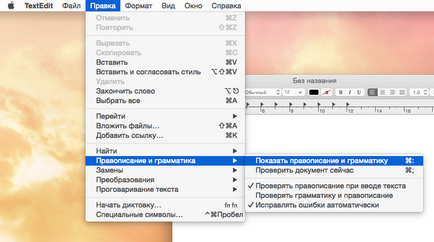
2. Într-o fereastră nouă, din lista derulantă, selectați limba pe care doriți să o utilizați pentru verificare sau selectați Definire automată a limbii
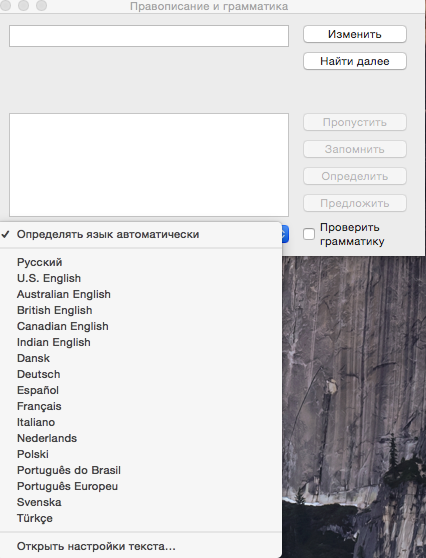
Aceasta completează configurația
P.S. Implicit, sistemul corectează automat erorile. În cazul în care doriți să dezactivați această funcție, selectați Open Text Settings (Setări text) în a doua etapă a instrucțiunii și în fereastra care se va deschide debifați caseta de validare Correct errors
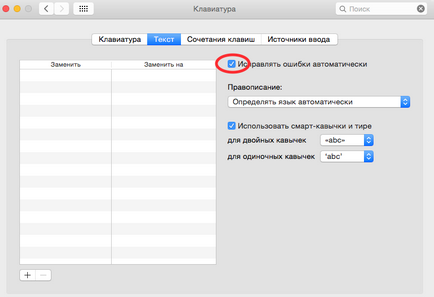
Pentru a schimba limba textului selectat, procedați în felul următor:
1. Deschideți documentul în Word.
2. Evidențiați textul a cărui limbă doriți să o modificați.
3. În bara de meniu Apple, faceți clic pe Instrumente> Limbă.
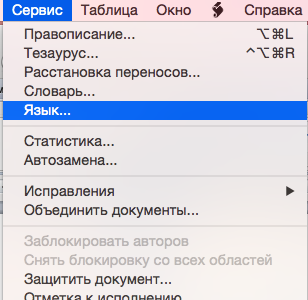
4. Într-o fereastră nouă, selectați limba pe care doriți să o utilizați pentru verificare și faceți clic pe Ok.
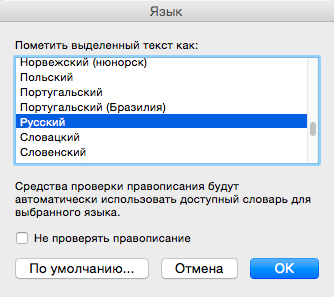
Astfel, puteți marca manual fragmente de text, limbi diferite.
Articole similare
-
Poliția fiscală verifică instrucțiunea de a nu recunoaște fărădelegea
-
Charge ortografie care înseamnă taxa ca a scris cuvântul de acuzație ortografie cuvinte de taxa
-
Fenoterol bromhidrat de instrucțiuni de utilizare, descrierea preparatului
Trimiteți-le prietenilor: